今日は、基本機能のうち、メニューパネルの説明をします。
メニューパネルには編集画面の設定や、ファイル操作を行うためのメニューが配置されています。使っているうちに、ある程度意味は分かってくると思いますが、簡単に説明を書いています。良く使う機能は
太字にしていますので、ショートカットキー(メニューをクリックすると、右側に表示されます)を覚えましょう。
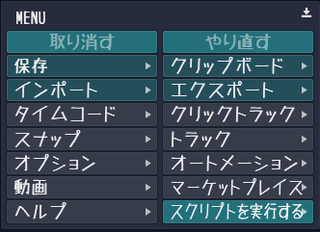
・
取り消す、
やり直す・・・画面上で行った編集作業を取り消す(Undo)、やり直す(Redo)ボタンです。
・
保存・・・作成した曲を保存します。
・インポート・・・wavやMIDIなどのデータ(クリップ)を読み込みます。Tracktion上でクリップを録音する場合は使いません。Loop音源や外部からのサンプリング音源、他のプロジェクトで録音したデータを読み込む場合に使用します。
・タイムコード・・・画面上の時間表示の設定を行います。通常は「小節/拍数を表示」で構いません。
・スナップ・・・プロジェクト上でクリップをマウスで移動させるときに、スナップ(切りのいいタイミングに自動で位置を調整)するかどうかを設定します。通常は「スナップを有効」で良いと思います。自分の思い通りの場所にクリップを配置できない場合は、オフにしましょう。
・オプション・・・画面表示や操作の細かい設定です。ある程度操作に慣れてきたら、カスタマイズすることでより使いやすくすることができます。
・ヘルプ・・・「ポップアップヘルプをオン」にするに設定することで、マウスで選択した場所の説明が自動で表示されるようになります。煩わしい場合はオフにすると良いでしょう。
・
クリップボード・・・クリップをコピー、削除、分割などすることができます。
・エクスポート・・・作成した曲を一つの音声データとして書き出します。書き出すことで自分が作った曲をネット公開したり他の端末で聞いたりできるようになります。
・クリックトラック・・・クリック音(メトロノーム音)を再生するかどうかの設定をします。オンにしたほうが曲作りしやすいと思います。録音前のカウント数を設定することで、録音ボタンを押して一定時間後に録音開始するように設定できます。これにより、録音ボタンを押してかr演奏がスタートするまでの無駄な時間を録音せずに済むようになります。
